Как проверить телефон Андроид на вирусы через компьютер и онлайн бесплатно
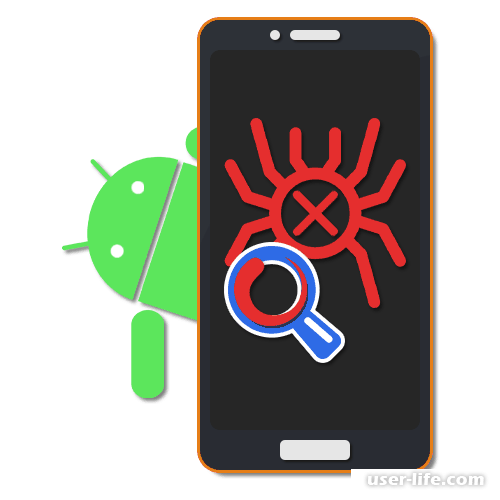
Всем привет! В 21-ом веке вопрос защиты персональных данных стоит достаточно остро. При чём это касается как компьютеров, так и смартфонов. Итак, сегодня мы расскажем вам пять способов проведения диагностики смартфона на наличие вирусов.
Не смотря на то, что операционная система «Android» является самой популярной среди смартфонов, «червей» для этой ОС существует не так уж и много в сравнении с операционной системой «Виндовс». Наиболее частой причиной установки вирусного программного обеспечения является банальная невнимательность, ведь большое количество людей просто не думая пропускают уведомления обозревателя о том, что файл может быть вредоносным.
Итак, прежде чем мы приступим, в обязательном порядке проанализируйте свой телефон на предмет других причин неполадок. Как мы уже сказали ранее, вредоносного ПО для телефонов не так много, поэтому есть вероятность, что причина не в заражении.
Когда вы закончили диагностику можно наконец таки приступить к разбору методов исправления.
Метод 1 – Диагностика с помощью компьютера
Данный способ можно назвать самым простым в исполнении и достаточно результативным. Для того, чтобы диагностика завершилась успешно вам необходимо подключить ваш смартфон к ноутбуку или компьютеру при помощи провода USB и, желательно, предоставить права суперпользователя.
После этого вам нужно запустить антивирусную утилиту (в нашем случае это) и выбрать раздел «Проверка внешних устройств».
Стоит отметить, что в зависимости от компании, которая выпустила ваш антивирус названия данного раздела могут отличаться, но суть сводится к одному – анализ памяти подключенного извне устройства.
Собственно, после проверки вы получите результат, в котором будет сообщено об отсутствии или наличии вредоносных файлов. После этого вам остаётся только следовать инструкциям утилиты.
Скачать антивирус «Kaspersky Free»
Метод 2 – Веб-антивирусы
Данный метод можно назвать не менее действенным, но чуть более сложным в исполнении. Вы можете использовать интернет-антивирусы как с компьютера, так и со смартфона, что намного более удобно для тех, у кого под рукой не оказалось компьютера. Итак, для проверки телефона на вирусы делаем следующее:
1) Переходим по ссылке ниже для перехода к антивирусу
Перейти к онлайн-проверке Dr.Web
2) В открывшемся меню нужно нажать на клавишу «Choose Fail». После этого у вас будет открыт стандартный проводник, в котором вы должны указать подозрительный документ.
3) Для старта проверки нужно нажать на клавишу «Проверить».
На этом всё. После этого веб-ресурс проанализирует загруженный файл и вы увидите окно с результатами.
Единственным минусом данного метода является то, что онлайн-антивирус не поможет вам удалить вредоносный файл, и даже если вы сотрёте его с внутренней памяти телефона, от остаточных файлов всё равно никуда не деться.
Метод 3 – Антивирус от Google Play
А данный способ является стандартным для любого смартфона на базе операционной системы «Андроид», ведь во все его версии интегрирован «Google Play Маркет». Конечно, функция антивируса появилась относительно недавно, поэтому владельцам смартфонов со старой версией ОС лучше перейти к следующим методам.
В случае, если вы активируете утилиту, которая называется «Play Защита», то все файлы, которые вы устанавливаете на свой смартфон будут предварительно сканироваться и если у программы возникнут подозрения, что документ является вредоносным, то его сразу же заблокируют.
Итак, для использования этого метода нам понадобиться актуальная версия утилиты «Google Play Маркет» и, конечно же, зарегистрированный в системе «Гугл» аккаунт. Для активации антивируса делаем следующее:
1) Заходим в «Плэй Маркет», нажимаем на три горизонтальные полосы слева и выбираем раздел «Play Защита».
2) В случае, когда вы увидели оповещение о том, что работа антивируса приостановлена, необходимо нажать на иконку шестерёнки в правом верхнем углу и в открывшемся меню активировать параметр «Выявлять угрозы безопасности».
После этого работа интегрированного в «Google Play Маркет» возобновится и все установленные на телефоне файлы будут просканированы.
В случае, когда у вас есть подозрения о вирусной активности «внутри телефона», то вы можете опять-таки перейти к разделу «Play Защита» и нажать на ярлык обновления, что запустит проверку системы на наличие вредоносного программного обеспечения.
Метод 4 - Security Master
Помимо стандартной утилиты «Play Защита» площадка «Google Play Маркет» может похвастаться огромным разнообразием антивирусного программного обеспечение, одним из которых и является утилита «Security Master».
Для системы данная программа является достаточно лёгкой, так как не требует большого объёма свободной памяти. Но не смотря на это она достаточно эффективная, о чём свидетельствуют отзывы довольных пользователей.
1) Первым делом перейдите по ссылке ниже и установите сам антивирус
Скачать антивирус «Security Master»
2) После запуска приложения по центру экрана вы увидите клавишу «Сканировать», на которую вам и нужно нажать для начала анализа системы.
3) Как только диагностика будет завершена и вредоносные элементы будут отысканы вам необходимо нажать на клавишу «Исправить все» для того, чтобы очистить систему от вирусов.
После этого на главном экране приложения вы сможете увидеть зелёную галочку, что свидетельствует о том, что вирусов в системе больше нет. Но на всякий случай стоит произвести повторную проверку файлов. Для этого вам нужно нажать на кнопку «Проверить».
Самым главном плюсом данного метода является его доступность. Конечно, в нём есть реклама, что не очень хорошо, но тем не менее от этого данная программа не перестаёт быть одной из лучших на рынке антивирусного ПО для смартфонов.
Метод 5 - Dr.Web Light
Как вы помните, во втором способе мы так же рассматривали антивирус от компании «Dr.Web». И это не удивительно, ведь в РФ данную корпорацию можно назвать одной из самых узнаваемых на рынке антивирусного ПО.
Как вы уже поняли, у этой корпорации есть свой мобильный антивирус. Он существует в двух версиях – общедоступной и расширенной. Купить расширенную версию вы так же можете в магазине приложений «Google Play Маркет», но мы ограничимся программой, которая располагается в общем доступе, так как для сканирования системы её более чем достаточно.
1) Перейдите по ссылке ниже и скачайте антивирус.
Скачать антивирус «Dr.Web Light»
2) После запуска приложения вы увидите главное меню, в котором нам необходимо выбрать пункт «Сканер». В графе «Тип проверки» нужно установить параметр «Полная проверка».
3) Итак, теперь запуститься диагностика файлов. Вариант с полной проверкой, как вы уже догадались, займёт достаточно большое количество времени, так как под проверку попадают не только документы, который располагаются на внутреннем накопителе, но и внешний накопитель а так же все документы, просмотр которых ограничен.
4) В случае, когда вы хотите проверить на предмет вредоносности только один документ, то в той же графе «Тип проверки», в разделе «Сканер», нужно указать «Выборочный». После этого выделите необходимые папки и нажмите на клавишу «Проверить».
После завершения проверки вам остаётся лишь следовать инструкциям утилиты, которая очистит ваш телефон от всех вирусных файлов.
Что делать, если удаление вирусов не смогло помочь?
В случае, когда выявление и удаление вирусных программ прошло успешно, но смартфон не перестал периодически зависать и глючить, то выход тут только один – полный откат системы к заводским настройкам. Конечно, данный способ достаточно радикальный, но прочие методы являются просто неэффективной тратой времени. Итак, для возврата телефона к заводским настройкам сделайте следующее:
1) Первым делом нужно зайти в «Настройки». Здесь отыщите пункт, который называется «Восстановление и сброс».
Его расположение всегда зависит от лончера, который у вас установлен, поэтому вы можете найти инструкцию по поиску этого раздела для своей модели телефона в интернете.
2) Теперь отматываем в самый конец меню и выбираем пункт «Сброс настроек».
3) Далее вы попадёте на страницу, на которой необходимо подтвердить свои намерения.
На этом всё. После перезагрузки и настройки смартфона его скорость работы будет восстановлена!
Заключение
Итак, как вы видите, избавиться от вирусов на телефоне достаточно просто. Надеемся, что данная статья смогла помочь вам.
Всем мир!
Рейтинг:
(голосов:1)
Предыдущая статья: Как посмотреть удаленную страницу ВК
Следующая статья: Как сделать таблицу в Фотошопе
Следующая статья: Как сделать таблицу в Фотошопе
Не пропустите похожие инструкции:
Комментариев пока еще нет. Вы можете стать первым!
Популярное
Авторизация






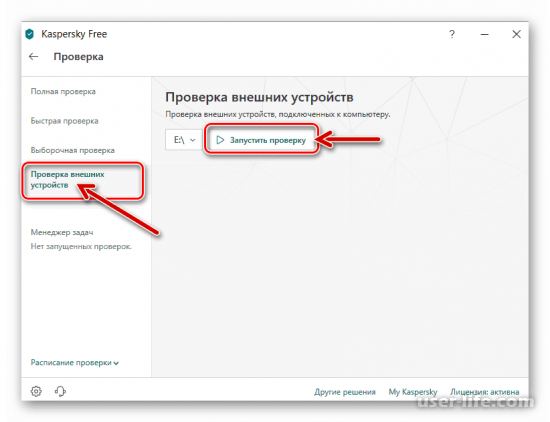
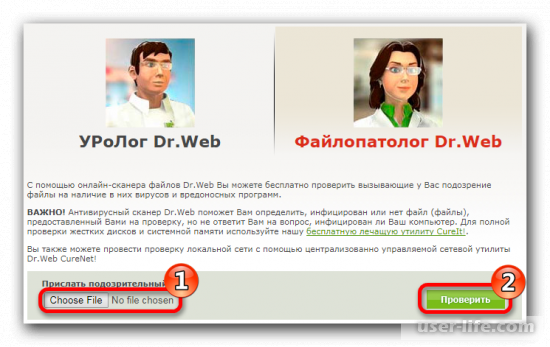
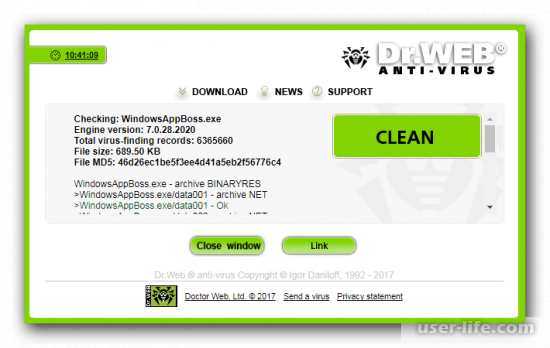
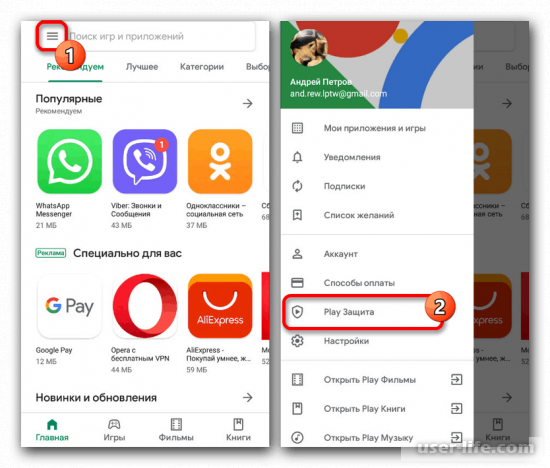
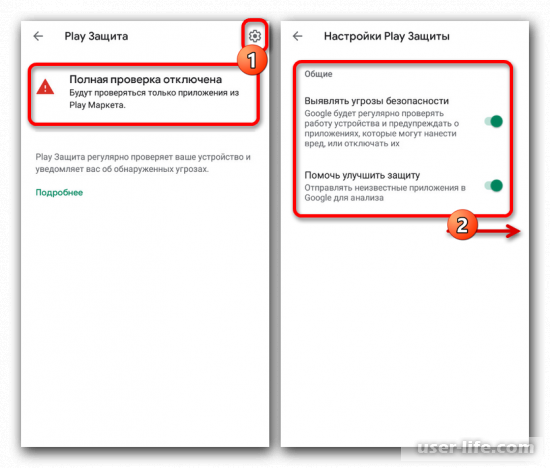
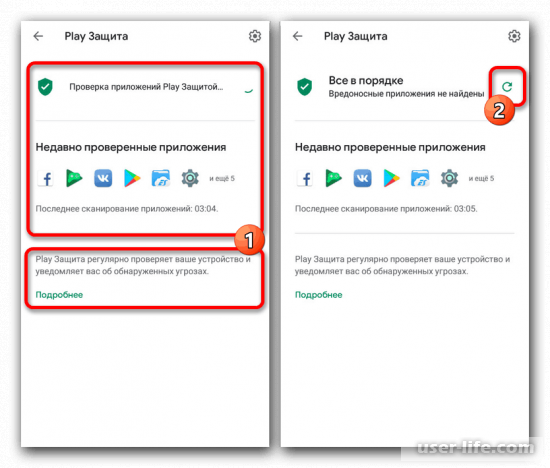
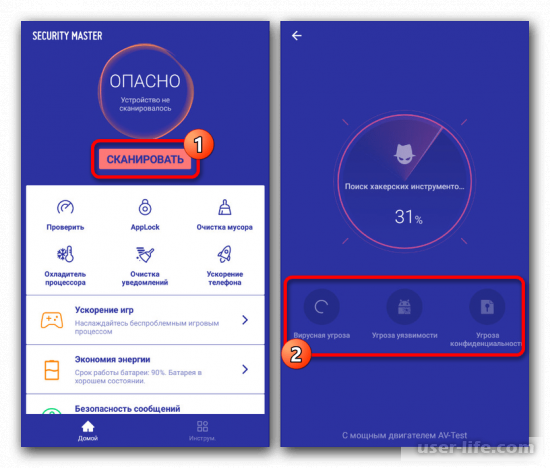
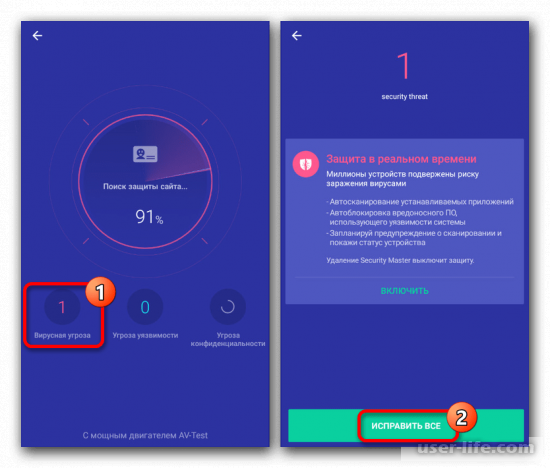
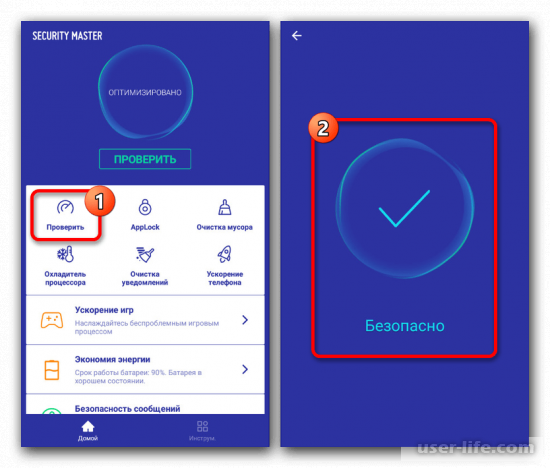
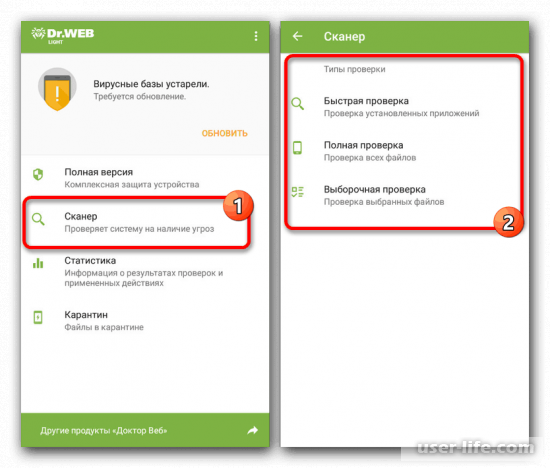
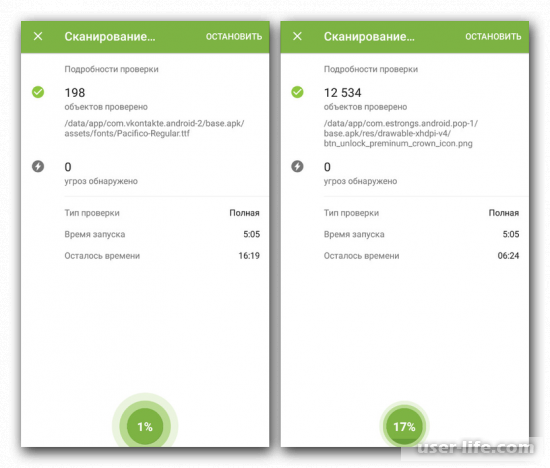
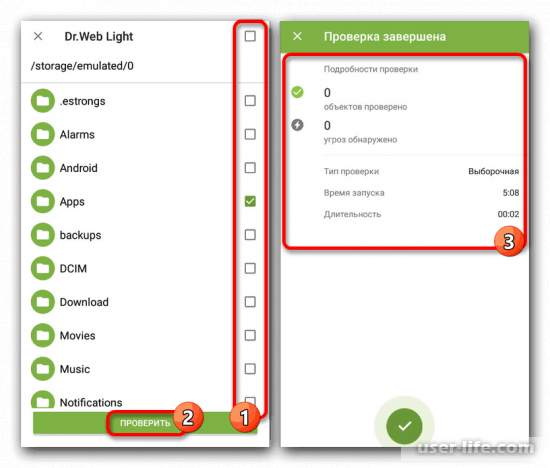
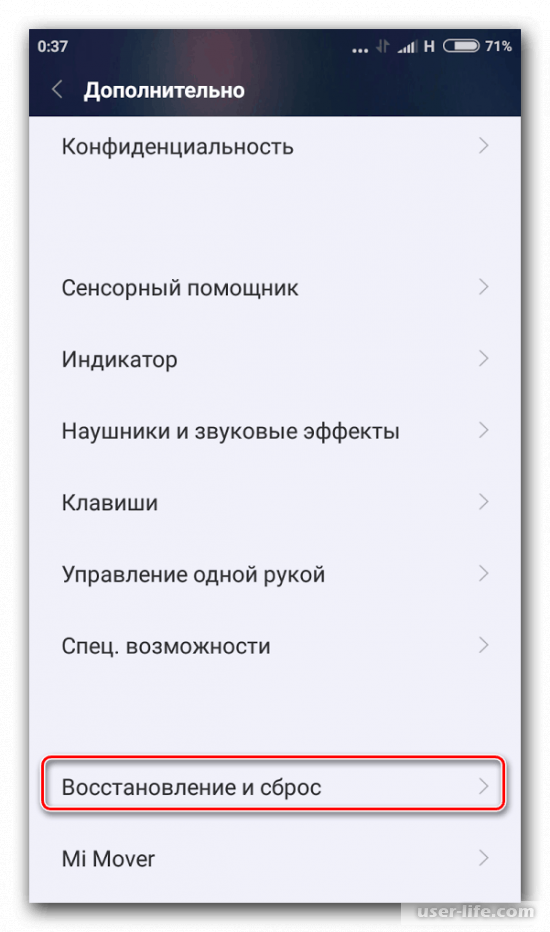
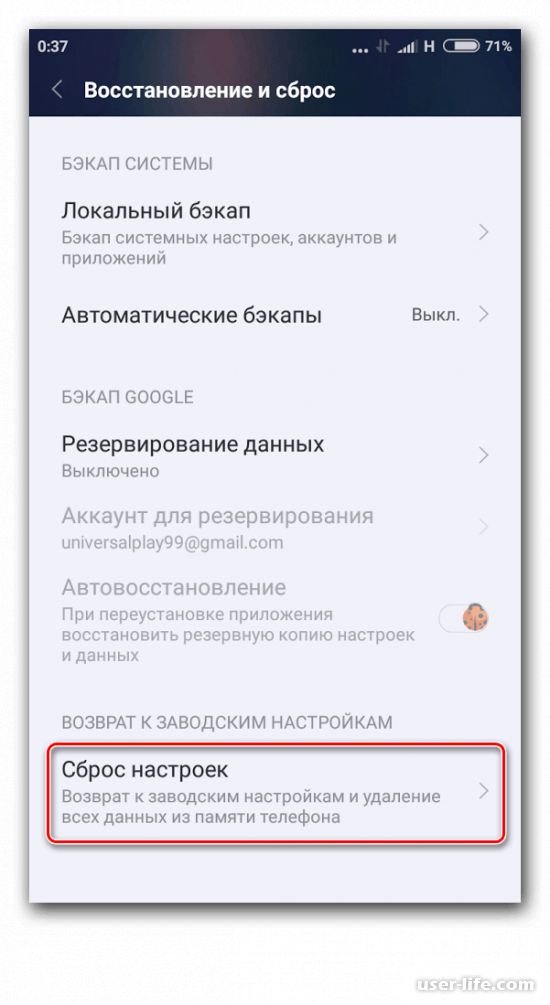
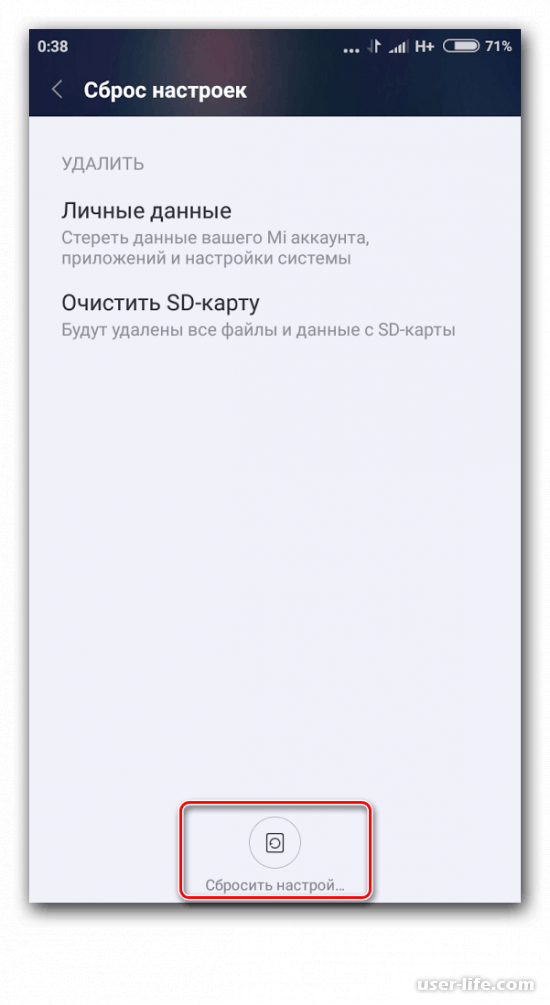




























Добавить комментарий!